第10课 浙江旅游 (教案)[上学期]
文档属性
| 名称 | 第10课 浙江旅游 (教案)[上学期] | 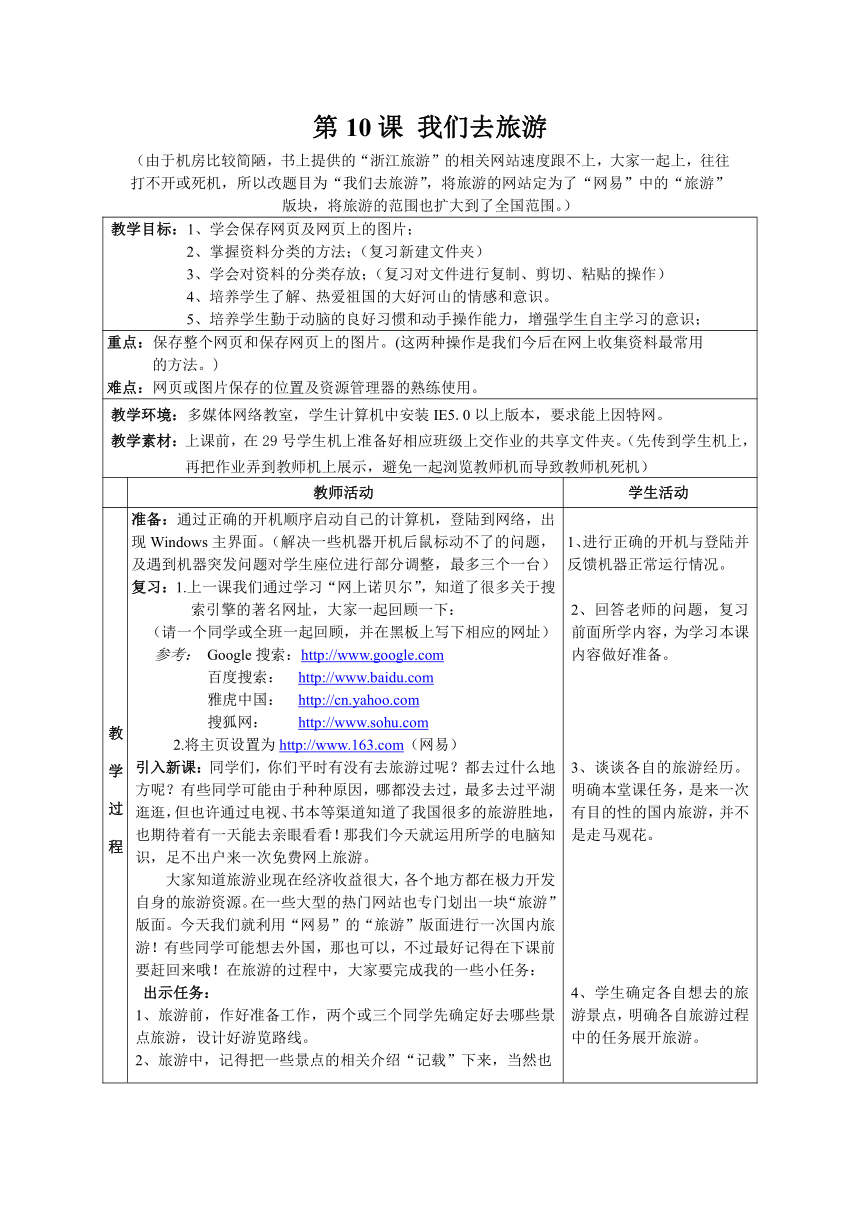 | |
| 格式 | rar | ||
| 文件大小 | 12.0KB | ||
| 资源类型 | 教案 | ||
| 版本资源 | 通用版 | ||
| 科目 | 信息技术(信息科技) | ||
| 更新时间 | 2006-04-12 18:55:00 | ||
图片预览
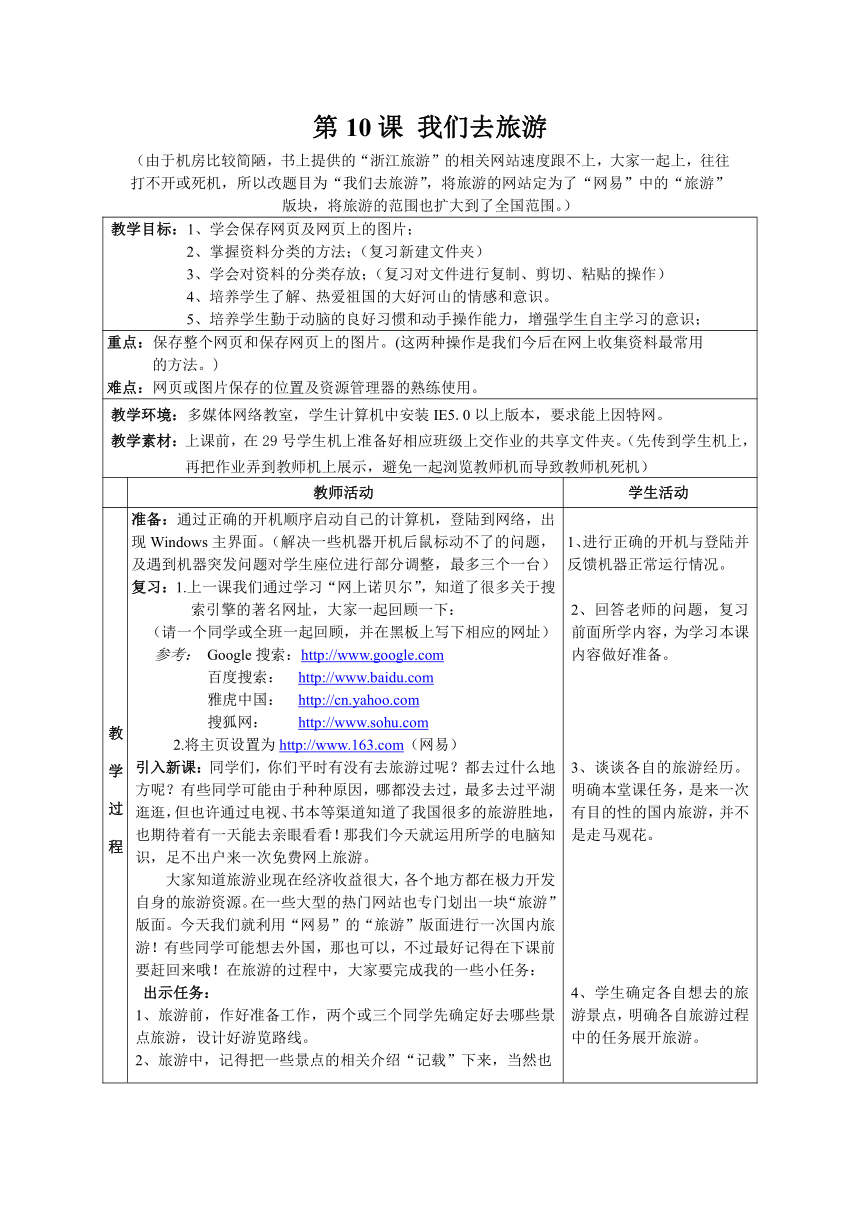
文档简介
第10课 我们去旅游
(由于机房比较简陋,书上提供的“浙江旅游”的相关网站速度跟不上,大家一起上,往往打不开或死机,所以改题目为“我们去旅游”,将旅游的网站定为了“网易”中的“旅游”版块,将旅游的范围也扩大到了全国范围。)
教学目标:1、学会保存网页及网页上的图片;2、掌握资料分类的方法;(复习新建文件夹) 3、学会对资料的分类存放;(复习对文件进行复制、剪切、粘贴的操作) 4、培养学生了解、热爱祖国的大好河山的情感和意识。5、培养学生勤于动脑的良好习惯和动手操作能力,增强学生自主学习的意识;
重点:保存整个网页和保存网页上的图片。(这两种操作是我们今后在网上收集资料最常用的方法。)难点:网页或图片保存的位置及资源管理器的熟练使用。
教学环境:多媒体网络教室,学生计算机中安装IE5.0以上版本,要求能上因特网。教学素材:上课前,在29号学生机上准备好相应班级上交作业的共享文件夹。(先传到学生机上,再把作业弄到教师机上展示,避免一起浏览教师机而导致教师机死机)
教师活动 学生活动
教 学 过 程 准备:通过正确的开机顺序启动自己的计算机,登陆到网络,出现Windows主界面。(解决一些机器开机后鼠标动不了的问题,及遇到机器突发问题对学生座位进行部分调整,最多三个一台)复习:1.上一课我们通过学习“网上诺贝尔”,知道了很多关于搜索引擎的著名网址,大家一起回顾一下:(请一个同学或全班一起回顾,并在黑板上写下相应的网址) 参考: Google搜索:http://www. ( http: / / www. ) 百度搜索: http://www. ( http: / / www. )雅虎中国: http://cn. ( http: / / cn. )搜狐网: http://www. ( http: / / www. )2.将主页设置为http://www. ( http: / / www. )(网易)引入新课:同学们,你们平时有没有去旅游过呢?都去过什么地方呢?有些同学可能由于种种原因,哪都没去过,最多去过平湖逛逛,但也许通过电视、书本等渠道知道了我国很多的旅游胜地,也期待着有一天能去亲眼看看!那我们今天就运用所学的电脑知识,足不出户来一次免费网上旅游。大家知道旅游业现在经济收益很大,各个地方都在极力开发自身的旅游资源。在一些大型的热门网站也专门划出一块“旅游”版面。今天我们就利用“网易”的“旅游”版面进行一次国内旅游!有些同学可能想去外国,那也可以,不过最好记得在下课前要赶回来哦!在旅游的过程中,大家要完成我的一些小任务: 出示任务:1、旅游前,作好准备工作,两个或三个同学先确定好去哪些景点旅游,设计好游览路线。2、旅游中,记得把一些景点的相关介绍“记载”下来,当然也 1、进行正确的开机与登陆并反馈机器正常运行情况。2、回答老师的问题,复习前面所学内容,为学习本课内容做好准备。3、谈谈各自的旅游经历。明确本堂课任务,是来一次有目的性的国内旅游,并不是走马观花。4、学生确定各自想去的旅游景点,明确各自旅游过程中的任务展开旅游。
教 学 过 程 别忘了把那些美丽的风景图片“拍”下来给我欣赏哦。3、旅游后,整理自己收集下来的景点介绍网页及图片,并进行分类存放。(来得及的话,请大家完成一篇简短的旅游感受、心得。)具体实施步骤:旅游前的准备先在“我的电脑”的D盘下新建以两位或三位同学名字命名的一个共同的文件夹。打开IE浏览器,应该主页就是刚才设置的网易。选择上面的“旅游”超链接版面。2、提出:请大家说说我国主要的旅游名胜有哪一些,具体位于哪个省份,确定路线。3、进一步提出:如何来找到这个旅游点?(搜索) 演示:找到网页中上部位的“旅游搜索”栏,在“景点搜索”栏中选择一个省份及其景区,再点“搜索”,就会出来相应的景点介绍。二、旅游(游览景点并“拍”下风景图片) 1、给学生两三分钟时间各自浏览。(教师巡视辅导)2、大家去的景点各不一样,如果只知道名字估计对那个风景点还是不够了解,最好把那些介绍都记录下来。就象小学去春游的时候要带个笔记本,听导游介绍,顺便记录下来,回去写游记的时候可以参考一下。对不对?那我们就来学习一下如何把关于景点介绍的网页保存下来:先回想一下我们以前在记事本里输入完内容怎么保存的?(文件——另存为)那我们也来试试看行不行?演示:单击“文件”下的“另存为”选项。②在对话框中,选择好保存位置(D盘下各自的文件夹下),文件名(景点名+姓名)及类型(HTML格式)。单击“保存”按钮,就把整个网页保存下来了小组的每位同学至少保存2张网页。(教师巡视学生完成过程,并加以个别辅导,纠正不正确的操作,使之养成良好的操作习惯)。★ 学生进行日积月累的自主学习。★“拍摄”旅游景点图片景点介绍记录下来了,当然也想拍几张那边的风景照带回来让朋友看看!那怎么拍呢?又没带相机!我们可以不用胶卷把网上的图片放到我们的电脑上,你如果要印出来,也可以,那个我们以后再讲!先来看看如何在网上“拍照”吧!演示:①右击要保存的图片,在弹出的快捷菜单中选择“图片另存为”选项。②在弹出的“保存图片”对话框中选择好保存位置(D盘下各 5、在各自电脑的D盘下新建以两位或三位同学名字命名的一个共同的文件夹。打开IE浏览器,做好旅游准备,并确定路线。6、先看老师演示,再各自操作实践。7、学生思考记事本的保存。(文件——另存为)8、先看老师演示,再学会保存网页的一般步骤,并将各自选择的景点的介绍网页保存到D盘的指定文件夹下。9、学生完成指定内容后自主学习。10、先看老师演示,再学会保存图片的一般步骤,并将各自选择的景点的相关图片保存到D盘的指定文件夹下。
自的文件夹下),并可对图片文件进行重命名(景点名+姓名)。③单击“保存”按钮。小组的每位同学至少保存2张图片。(教师巡视学生完成过程,并加以个别辅导,纠正不正确的操作,使之养成良好的操作习惯)。★ 学习日积月累:图片的文件类型 BMP文件、JPG文件 GIF文件等。★ 三、游后整理许多文件都放在同一文件夹下,不区分类型,查找和管理都很不方便,所以大家要学会把下载的资料进行分类,并存放到不同的文件夹下。1、整理步骤如下:①通过资源管理器,打开D盘下以各自名字命名的文件夹。②在里边分别新建“景点介绍网页”和“景点图片”文件夹。③把从网上下载的网页和图片文件用剪切和粘贴的方式放到相应的文件夹中,对号入座。 这样,就使自己的旅游资料整理得井井有条了,查找和管理是不是就方便多了呢。2、(学生掌握程度好的课堂内完成,来不及的话就当课后作业)一次有趣的旅游结束了,大家有没有什么心得和感受呢,请在记事本中用中文输入法写一篇简短的游后感(字数不限)。四、“旅游收获”上传将各自D盘下以各自名字命名的文件夹通过复制、粘贴上传到网上邻居的29号学生机的对应班级的文件夹中。四、结束新课部分1、挑几份上交作业展示,适当点评,纠正错误。小结整堂课内容,结束新课。正常关机。 11、学生完成指定内容后自主学习。12、一边听老师复习剪切和粘贴的方法,一边自己操作,整理自己下载的资料。(13、完成一篇游后感保存在建的文件夹中。)14、作业上传。
(由于机房比较简陋,书上提供的“浙江旅游”的相关网站速度跟不上,大家一起上,往往打不开或死机,所以改题目为“我们去旅游”,将旅游的网站定为了“网易”中的“旅游”版块,将旅游的范围也扩大到了全国范围。)
教学目标:1、学会保存网页及网页上的图片;2、掌握资料分类的方法;(复习新建文件夹) 3、学会对资料的分类存放;(复习对文件进行复制、剪切、粘贴的操作) 4、培养学生了解、热爱祖国的大好河山的情感和意识。5、培养学生勤于动脑的良好习惯和动手操作能力,增强学生自主学习的意识;
重点:保存整个网页和保存网页上的图片。(这两种操作是我们今后在网上收集资料最常用的方法。)难点:网页或图片保存的位置及资源管理器的熟练使用。
教学环境:多媒体网络教室,学生计算机中安装IE5.0以上版本,要求能上因特网。教学素材:上课前,在29号学生机上准备好相应班级上交作业的共享文件夹。(先传到学生机上,再把作业弄到教师机上展示,避免一起浏览教师机而导致教师机死机)
教师活动 学生活动
教 学 过 程 准备:通过正确的开机顺序启动自己的计算机,登陆到网络,出现Windows主界面。(解决一些机器开机后鼠标动不了的问题,及遇到机器突发问题对学生座位进行部分调整,最多三个一台)复习:1.上一课我们通过学习“网上诺贝尔”,知道了很多关于搜索引擎的著名网址,大家一起回顾一下:(请一个同学或全班一起回顾,并在黑板上写下相应的网址) 参考: Google搜索:http://www. ( http: / / www. ) 百度搜索: http://www. ( http: / / www. )雅虎中国: http://cn. ( http: / / cn. )搜狐网: http://www. ( http: / / www. )2.将主页设置为http://www. ( http: / / www. )(网易)引入新课:同学们,你们平时有没有去旅游过呢?都去过什么地方呢?有些同学可能由于种种原因,哪都没去过,最多去过平湖逛逛,但也许通过电视、书本等渠道知道了我国很多的旅游胜地,也期待着有一天能去亲眼看看!那我们今天就运用所学的电脑知识,足不出户来一次免费网上旅游。大家知道旅游业现在经济收益很大,各个地方都在极力开发自身的旅游资源。在一些大型的热门网站也专门划出一块“旅游”版面。今天我们就利用“网易”的“旅游”版面进行一次国内旅游!有些同学可能想去外国,那也可以,不过最好记得在下课前要赶回来哦!在旅游的过程中,大家要完成我的一些小任务: 出示任务:1、旅游前,作好准备工作,两个或三个同学先确定好去哪些景点旅游,设计好游览路线。2、旅游中,记得把一些景点的相关介绍“记载”下来,当然也 1、进行正确的开机与登陆并反馈机器正常运行情况。2、回答老师的问题,复习前面所学内容,为学习本课内容做好准备。3、谈谈各自的旅游经历。明确本堂课任务,是来一次有目的性的国内旅游,并不是走马观花。4、学生确定各自想去的旅游景点,明确各自旅游过程中的任务展开旅游。
教 学 过 程 别忘了把那些美丽的风景图片“拍”下来给我欣赏哦。3、旅游后,整理自己收集下来的景点介绍网页及图片,并进行分类存放。(来得及的话,请大家完成一篇简短的旅游感受、心得。)具体实施步骤:旅游前的准备先在“我的电脑”的D盘下新建以两位或三位同学名字命名的一个共同的文件夹。打开IE浏览器,应该主页就是刚才设置的网易。选择上面的“旅游”超链接版面。2、提出:请大家说说我国主要的旅游名胜有哪一些,具体位于哪个省份,确定路线。3、进一步提出:如何来找到这个旅游点?(搜索) 演示:找到网页中上部位的“旅游搜索”栏,在“景点搜索”栏中选择一个省份及其景区,再点“搜索”,就会出来相应的景点介绍。二、旅游(游览景点并“拍”下风景图片) 1、给学生两三分钟时间各自浏览。(教师巡视辅导)2、大家去的景点各不一样,如果只知道名字估计对那个风景点还是不够了解,最好把那些介绍都记录下来。就象小学去春游的时候要带个笔记本,听导游介绍,顺便记录下来,回去写游记的时候可以参考一下。对不对?那我们就来学习一下如何把关于景点介绍的网页保存下来:先回想一下我们以前在记事本里输入完内容怎么保存的?(文件——另存为)那我们也来试试看行不行?演示:单击“文件”下的“另存为”选项。②在对话框中,选择好保存位置(D盘下各自的文件夹下),文件名(景点名+姓名)及类型(HTML格式)。单击“保存”按钮,就把整个网页保存下来了小组的每位同学至少保存2张网页。(教师巡视学生完成过程,并加以个别辅导,纠正不正确的操作,使之养成良好的操作习惯)。★ 学生进行日积月累的自主学习。★“拍摄”旅游景点图片景点介绍记录下来了,当然也想拍几张那边的风景照带回来让朋友看看!那怎么拍呢?又没带相机!我们可以不用胶卷把网上的图片放到我们的电脑上,你如果要印出来,也可以,那个我们以后再讲!先来看看如何在网上“拍照”吧!演示:①右击要保存的图片,在弹出的快捷菜单中选择“图片另存为”选项。②在弹出的“保存图片”对话框中选择好保存位置(D盘下各 5、在各自电脑的D盘下新建以两位或三位同学名字命名的一个共同的文件夹。打开IE浏览器,做好旅游准备,并确定路线。6、先看老师演示,再各自操作实践。7、学生思考记事本的保存。(文件——另存为)8、先看老师演示,再学会保存网页的一般步骤,并将各自选择的景点的介绍网页保存到D盘的指定文件夹下。9、学生完成指定内容后自主学习。10、先看老师演示,再学会保存图片的一般步骤,并将各自选择的景点的相关图片保存到D盘的指定文件夹下。
自的文件夹下),并可对图片文件进行重命名(景点名+姓名)。③单击“保存”按钮。小组的每位同学至少保存2张图片。(教师巡视学生完成过程,并加以个别辅导,纠正不正确的操作,使之养成良好的操作习惯)。★ 学习日积月累:图片的文件类型 BMP文件、JPG文件 GIF文件等。★ 三、游后整理许多文件都放在同一文件夹下,不区分类型,查找和管理都很不方便,所以大家要学会把下载的资料进行分类,并存放到不同的文件夹下。1、整理步骤如下:①通过资源管理器,打开D盘下以各自名字命名的文件夹。②在里边分别新建“景点介绍网页”和“景点图片”文件夹。③把从网上下载的网页和图片文件用剪切和粘贴的方式放到相应的文件夹中,对号入座。 这样,就使自己的旅游资料整理得井井有条了,查找和管理是不是就方便多了呢。2、(学生掌握程度好的课堂内完成,来不及的话就当课后作业)一次有趣的旅游结束了,大家有没有什么心得和感受呢,请在记事本中用中文输入法写一篇简短的游后感(字数不限)。四、“旅游收获”上传将各自D盘下以各自名字命名的文件夹通过复制、粘贴上传到网上邻居的29号学生机的对应班级的文件夹中。四、结束新课部分1、挑几份上交作业展示,适当点评,纠正错误。小结整堂课内容,结束新课。正常关机。 11、学生完成指定内容后自主学习。12、一边听老师复习剪切和粘贴的方法,一边自己操作,整理自己下载的资料。(13、完成一篇游后感保存在建的文件夹中。)14、作业上传。
同课章节目录
